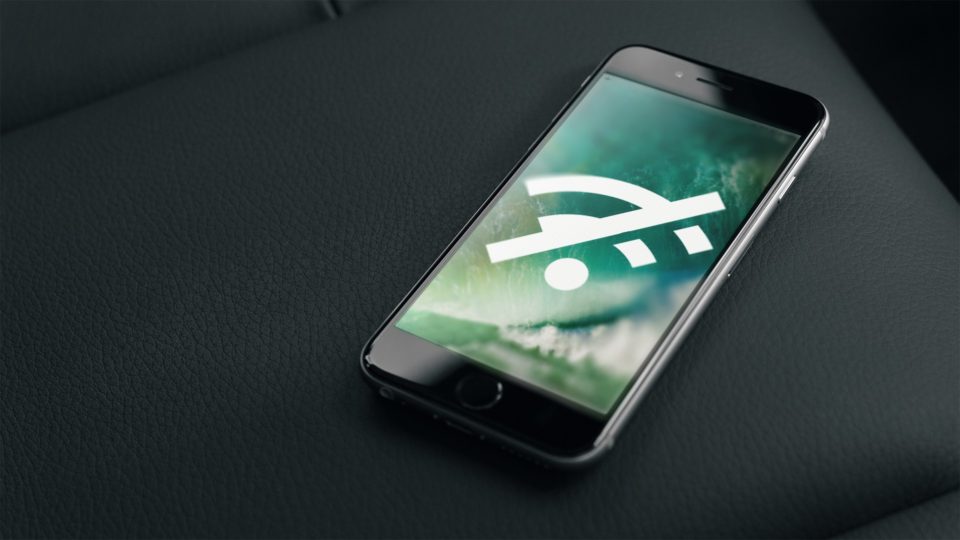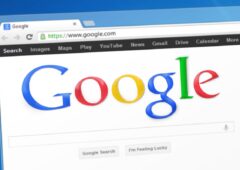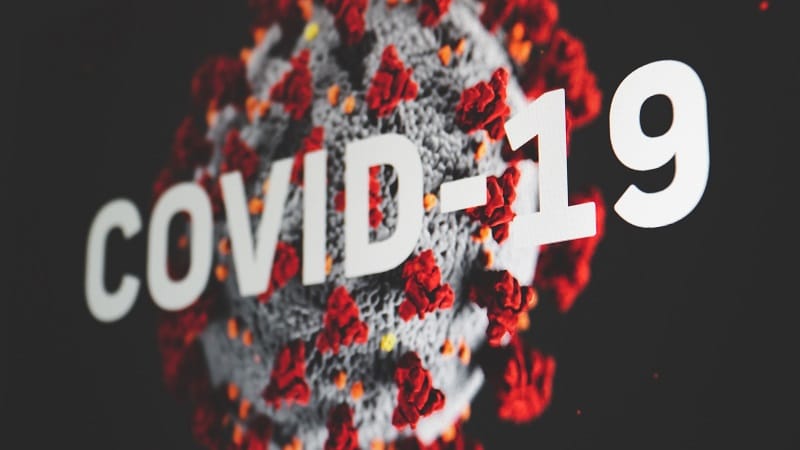Le chargement des vidéos YouTube sur mobile est parfois capricieux. Et ça n’est pas (toujours) un problème de connexion. Voici quelques méthodes indispensables pour retrouver un visionnage fluide de vos vidéos favorites.
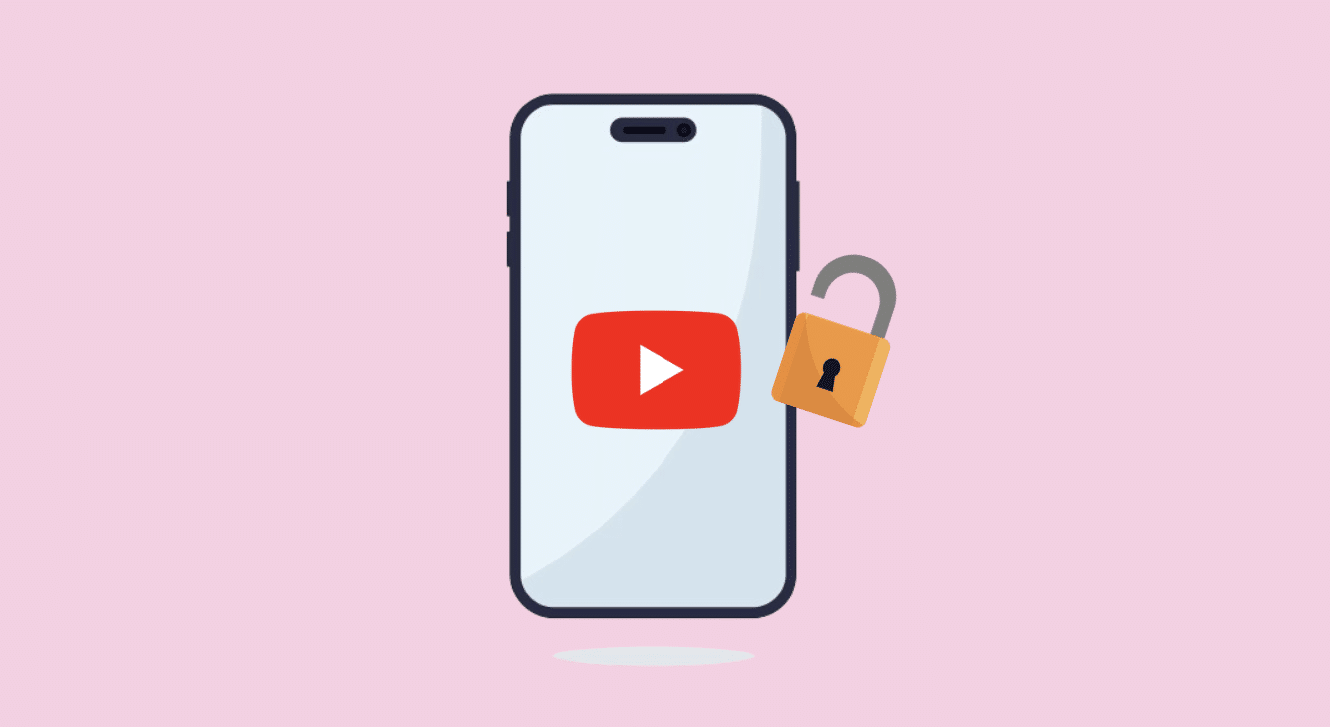
Sur Android comme sur iOS, l’application YouTube est littéralement incontournable pour se divertir en visionnant des vidéos. En revanche, l’app peut parfois planter sans raison et ne plus fonctionner. Lorsqu’un souci de lecture survient, vous pouvez notamment voir les notifications suivantes : « une erreur s’est produite. Veuillez réessayer ultérieurement. », « connexion au serveur perdue », « cette vidéo n’est pas disponible », « un problème est survenu. ». Il est également possible que la vidéo soit constamment mise en mémoire tampon.
Il existe plusieurs techniques qui devraient vous permettre de reprendre le contrôle de la plateforme vidéo lorsque cela se produit. On vous détaille tout ce qu’il y a à savoir dans ce guide.
À lire : comment lire une vidéo YouTube en arrière-plan ?
Vérifiez votre connexion à Internet
Tout d’abord, vérifiez votre connexion à Internet. Si vous êtes chez vous, il est possible que votre smartphone n’arrive plus à se connecter au réseau Wi-Fi, ou que vous vous trouviez à une distance trop lointaine de la Box. En cas de problème de connexion, n’hésitez pas à redémarrer votre routeur, ou à vous déconnecter/reconnecter du réseau. En effet, ces techniques permettent bien souvent de résoudre le dysfonctionnement. Si cela ne fonctionne pas, vous pouvez toujours contacter votre fournisseur d’accès pour lui signaler le problème.
Si vous êtes à l’extérieur et que vous avez activé les données mobiles, vérifiez que vous disposez toujours du réseau. Il peut parfois arriver que votre smartphone indique une connexion au beau fixe alors que la réalité est tout autre. Dans ce cas, lancez une autre application, ou effectuez une recherche sur le web pour savoir si le problème touche uniquement YouTube, ou est bel et bien généralisé. Si vous ne captez plus les données mobiles, n’hésitez pas à demander de l’aide à votre opérateur. Un problème de connexion peut également être provoqué par la limitation de l’utilisation de vos données mobiles. Pour en avoir le cœur net, pensez à vérifier que vous n’avez pas dépassé votre limite de data mensuelle.
Afin d’anticiper ce problème, sachez qu’il est également possible de télécharger des vidéos YouTube, que vous pourrez regarder hors ligne.
Vérifiez que les serveurs de YouTube ne présentent pas de problèmes
Si votre connexion Internet est fonctionnelle, le problème vient peut-être directement des serveurs de YouTube. Le site downdetector vous permet de le vérifier facilement. Vous pouvez en effet consulter les rapports des utilisateurs, pour savoir si la plateforme connaît actuellement une panne.
À lire : comment lire une vidéo YouTube bloquée en France ?
Je suis bien connecté à Internet, mais YouTube ne marche plus, que faire ?
Voici ce que vous pouvez faire si les messages d’erreur s’affichent, quand bien même votre connexion Internet est fonctionnelle :
- Vérifiez que la dernière version de l’application YouTube soit installée sur votre smartphone. Si cela n’est pas le cas, effectuez la mise à jour.
- Redémarrez l’application, en ouvrant votre gestionnaire d’applications et en fermant la fenêtre d’activité.
- Redémarrez votre smartphone, puis relancez l’application et la vidéo.
- Désinstallez l’application YouTube, puis la réinstaller.
Si vous rencontrez des problèmes de chargement et de buffering (mise en mémoire tampon), il peut être utile de changer de connexion Internet. Par exemple, si vous êtes connecté à votre box en Wi-Fi, connectez-vous au réseau mobile 4G/5G, et vice-versa. Dans un second temps, si rien n’y fait, vous pouvez tenter de supprimer le cache de l’application. Pour ce faire, rendez-vous dans les Paramètres de votre smartphone, puis à partir de la rubrique Applications > Voir toutes les applications, sélectionnez YouTube. Appuyez sur Espace de stockage et cache, puis sur Vider le cache. Retentez ensuite de relancer la vidéo.
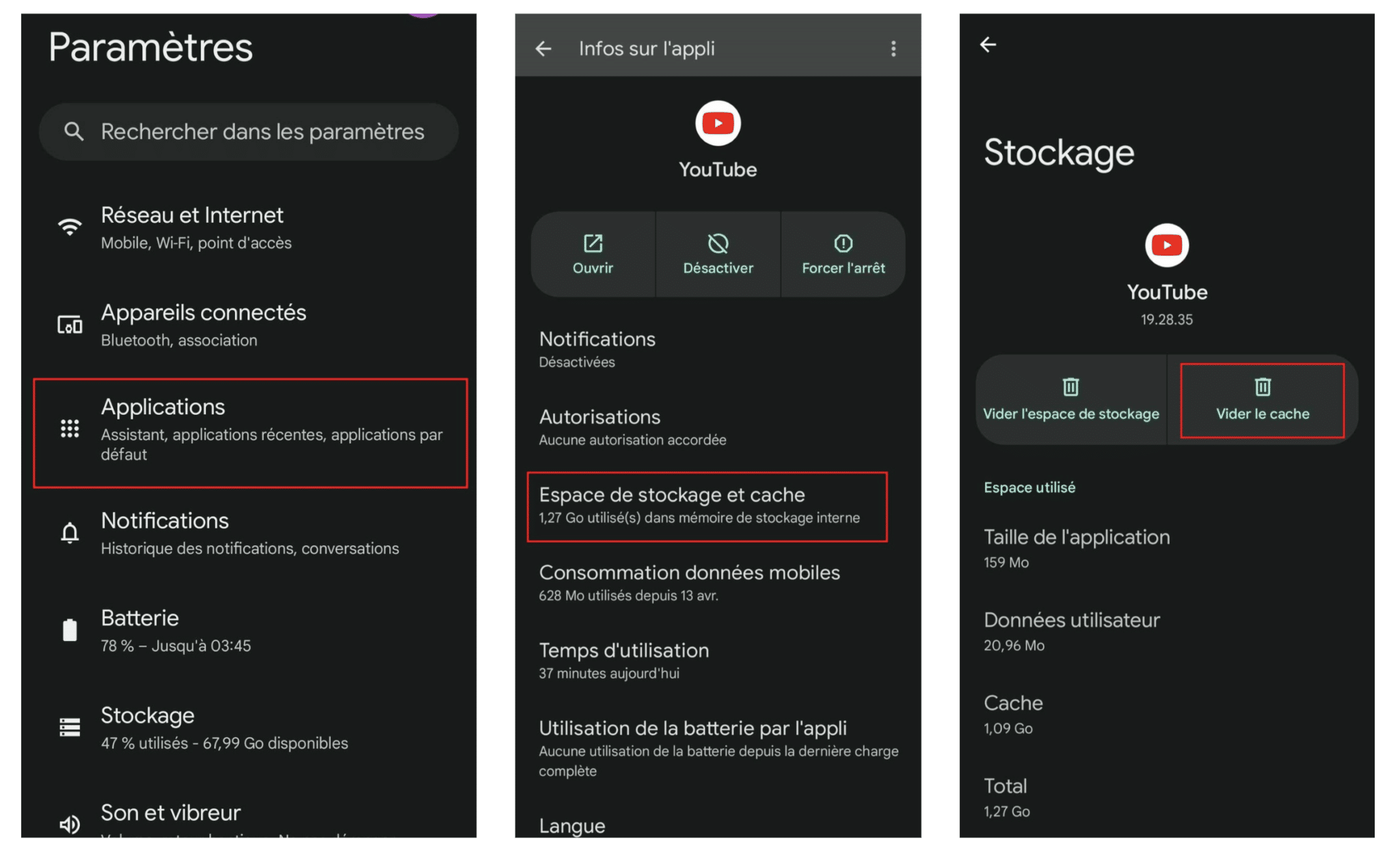
Enfin, si vous avez installé un VPN, il est possible que celui-ci nuise au bon fonctionnement de vos applications. Désactivez-le et vérifiez si cela a un effet sur la lecture des vidéos YouTube. À l’inverse, vous vous trouvez peut-être dans une zone où YouTube n’est pas disponible. Le cas échéant, il faudra au contraire utiliser un VPN afin de changer votre localisation géographique.
N’hésitez pas à consulter nos autres tutoriels si vous souhaitez par exemple savoir comment bloquer la publicité sur la plateforme de streaming, ou encore comment accélérer ou ralentir une vidéo.